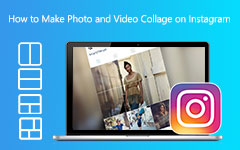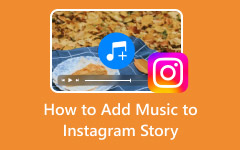Impossibile pubblicare su Instagram: 7 soluzioni comprovate per risolverlo
Nel dinamico mondo dei social media, Instagram si distingue come una delle piattaforme più popolari. Consente agli utenti di condividere foto, video e storie e di connettersi con una comunità globale. Ma, nonostante la sua interfaccia semplice, gli utenti di Instagram incontrano ancora problemi frustranti. Uno di questi è l'impossibilità di pubblicare contenuti. Se ti trovi nella stessa situazione, non preoccuparti, perché ti abbiamo coperto. In questa guida, spiegheremo perché Instagram non ti permette di pubblicare e fornire soluzioni per risolverlo per sempre.
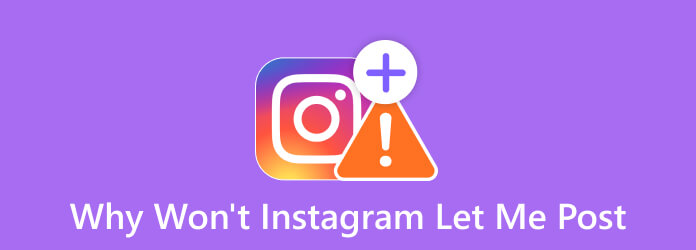
Parte 1. Motivi per cui non riesco a pubblicare su Instagram
Problemi tecnici: Glitch, problemi del server o una scarsa connessione a Internet possono ostacolare la pubblicazione.
Restrizioni dell'account: La violazione delle linee guida o dei termini di servizio può limitare la pubblicazione.
Limiti di pubblicazione: Instagram imposta restrizioni per prevenire spam e abusi.
Contenuti non supportati: Il materiale protetto da copyright o esplicito può portare a restrizioni di pubblicazione.
Versione obsoleta dell'app: L'utilizzo di una vecchia versione dell'app può causare problemi di pubblicazione.
Blocchi di azioni temporanee: Azioni aggressive come il seguire in massa possono bloccare temporaneamente la pubblicazione.
Contenuto segnalato: La violazione delle linee guida a causa di post segnalati può revocare i privilegi di pubblicazione.
Parte 2. Soluzioni per risolvere il problema Impossibile pubblicare su Instagram
Soluzione #1. Assicurati di disporre di una connessione Internet stabile
Quando pubblichi contenuti su Instagram, assicurati di avere una buona connessione a Internet. Perché ci sono momenti in cui la tua rete non funziona, quindi non puoi postare. Inoltre, avere una connessione scadente potrebbe comportare l'impossibilità di pubblicare su Instagram. Quindi, prova a fare un test di velocità e controlla la velocità di caricamento di Internet.
Soluzione #2. Assicurati che l'app Instagram sia aggiornata
L'aggiornamento dell'app può anche correggere errori, incluso l'impossibilità di pubblicare su Instagram. Per aggiornare l'app di Instagram all'ultima versione, procedi nel seguente modo:
Passo 1 Vai all'app store del tuo dispositivo (Google Play Store per Android o App Store per iOS).
Passo 2 Cercare Instagram e controlla se è disponibile un aggiornamento.
Passo 3 Quando è disponibile un aggiornamento, basta toccare Aggiornanento per installare l'ultima versione dell'app.
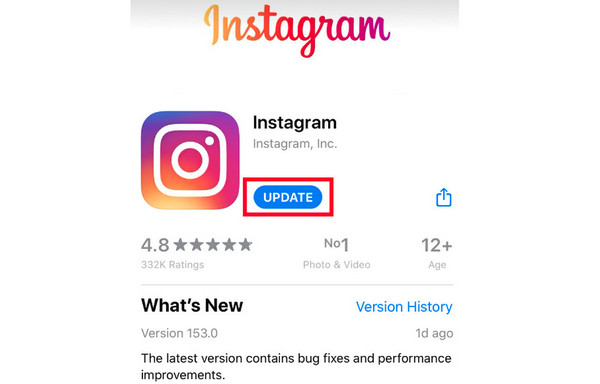
Soluzione #3. Segui le linee guida della community
Assicurati di seguire le linee guida della community di Instagram. In questo modo, puoi caricare foto e video senza problemi. Se commetti violazioni, controlla l'account e-mail collegato al tuo Instagram per eventuali notifiche o avvisi. Quindi, segui tutte le istruzioni incluse in esso, così potrai postare di nuovo.
Soluzione #4. Preoccupazioni relative ai contenuti
Se pubblichi una foto o un video specifico, provane uno diverso per verificare se il problema è correlato al contenuto. Se sì, allora quello che stai cercando di pubblicare non è supportato da Instagram. Di conseguenza, è necessario modificare il video o la foto che è necessario pubblicare.
Soluzione #5. Reinstalla Instagram
Se il problema persiste dopo aver provato le soluzioni di cui sopra, considera di reinstallare l'app di Instagram. Questo metodo ha consentito agli utenti di risolvere i problemi con le loro applicazioni. Ecco come reinstallare l'app di Instagram:
Passo 1 Disinstalla l'app di Instagram dal tuo dispositivo.
Passo 2 Apri App Store (per utenti iOS) o Play Store (per utenti Android) e reinstalla l'app Instagram.
Passo 3 Infine, accedi al tuo account e riprova a pubblicare.
Soluzione #6. Forza la chiusura di Instagram
A volte, devi forzare la chiusura o uscire dall'app di Instagram in modo da poter pubblicare contenuti. Per riavviare l'app, eseguire le seguenti operazioni:
Per gli utenti Android:
Passo 1 Aprire il Impostazioni profilo app sul tuo dispositivo.
Passo 2 Quindi, scegliere App e notifiche.
Passo 3 Quindi tocca Vedi tutte le app per visualizzare le applicazioni del dispositivo.
Passo 4 Ora, trova il Instagram app e toccala.
Passo 5 Infine, tocca il Forza arresto pulsante per chiudere l'app.
Per gli utenti iOS:
Forza la chiusura di Instagram su iPhone con Face ID
Passo 1 Per i dispositivi iOS con Face ID, scorri verso l'alto dalla parte inferiore dello schermo dell'iPhone e tieni premuto. Fare doppio clic sul pulsante Home circolare per i dispositivi iOS con a Casa pulsante per visualizzare le app aperte.
Passo 2 Quindi, scorri orizzontalmente per trovare Instagram dalle app recenti.
Passo 3 Alla fine, trascina la scheda di anteprima di Instagram fino in fondo per chiuderla.
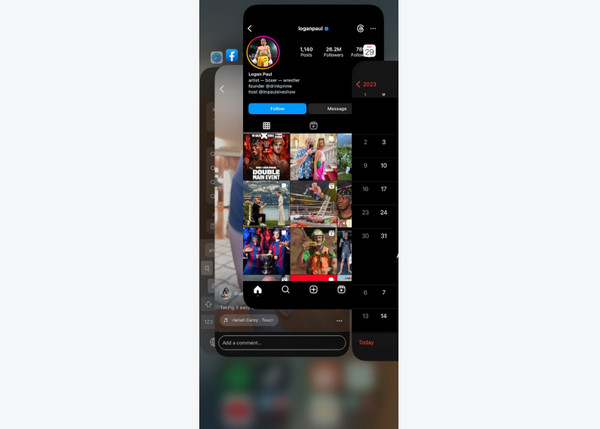
Soluzione #7. Contatta il supporto di Instagram
Se nessuna delle soluzioni di cui sopra ha funzionato per te, contatta il team di supporto di Instagram. Mettiti in contatto con loro tramite l'app o il loro sito web ufficiale. Puoi segnalare la foto e il video non può essere pubblicato su Instagram. Quindi, indagheranno per fornirti ulteriore aiuto.
Parte 3. Strumento eccellente per creare un video per Instagram
Gli utenti di Instagram pubblicano video per usi e motivi diversi. Potrebbe essere per pubblicità, marketing di un servizio o prodotto, tutorial o semplicemente per condividere i propri video. Se stai cercando uno strumento perfetto che ti faccia raggiungere i tuoi obiettivi su Instagram, usa Tipard Video Converter Ultimate. È un software multifunzionale che non solo ti consente di convertire, ma crea anche video straordinari. Inoltre, lo strumento supporta un'ampia varietà di formati di file, inclusi MP4, MOV, AVI, WMV e molti altri.
Inoltre, lo strumento ha un'interfaccia di facile comprensione adatta a utenti professionisti e principianti. Tutte le tue funzioni di creazione e modifica sono ora in un unico posto con questo strumento. Per soddisfare le tue esigenze video su Instagram, crea video accattivanti con Tipard Video Converter Ultimate. E se continui a esplorare lo strumento, vedrai che ha molto di più da offrire ai suoi utenti. Ma per ora, scopri come creare un video per Instagram utilizzando lo strumento migliore per crearne uno.
Passo 1 Innanzitutto, scarica e installa Tipard Video Converter Ultimate sul tuo computer.
Passo 2 Quindi, selezionare il MV opzione dal menu nella parte superiore dell'interfaccia. Successivamente, scegli a Tema per il tuo video. O vuoto o temi predefiniti dallo strumento.
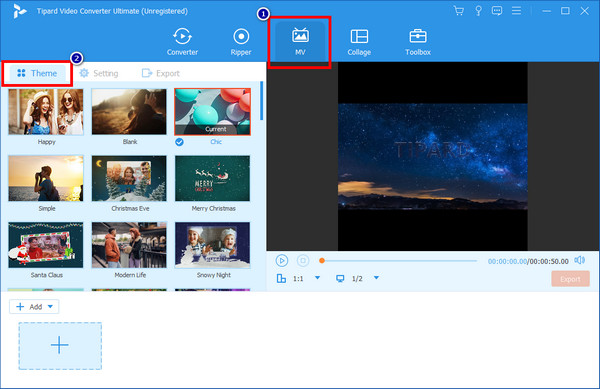
Passo 3 Successivamente, fare clic su Plus pulsante per aggiungere i clip o le foto per il tuo video. E puoi scegliere un Aspect Ratio per adattarsi alle dimensioni di un post di Instagram.
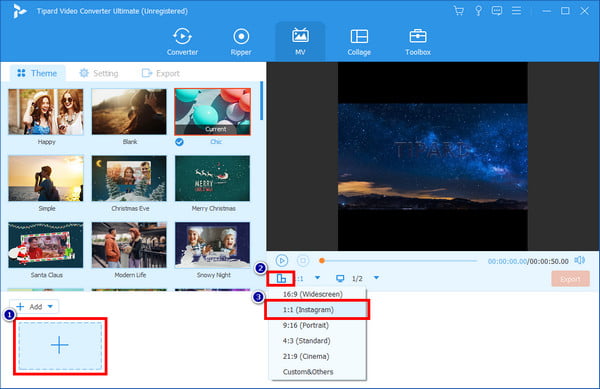
Passo 4 Successivamente, utilizza gli strumenti di modifica visualizzati sopra il supporto aggiunto. Modifica il tuo video in base alle tue esigenze. Quando hai finito, fai clic su Esportare pulsante.
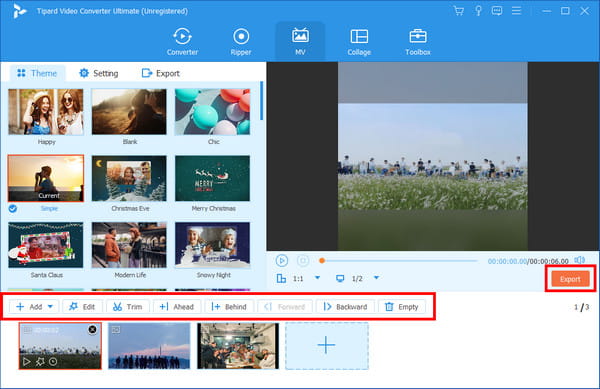
Passo 5 Quindi, puoi anche modificare i dettagli dell'esportazione come desideri. Dopo averlo modificato, fare clic su Avvio esportazione per salvare il video e pubblicarlo su Instagram.
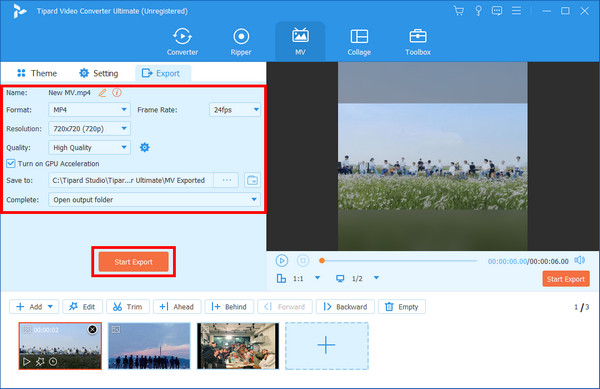
Parte 4. Domande frequenti sul motivo per cui Instagram non mi lascia pubblicare
Come fai a sapere se il tuo Instagram è stato bannato?
Se il tuo Instagram è bannato, riceverai un messaggio di accesso e una notifica via email. Chiedi ai tuoi amici di cercare il tuo nome utente per verificare se il tuo account è stato bannato. Se viene visualizzato "utente non trovato", è probabile che il tuo account sia stato bannato o eliminato.
Quali sono i limiti di lunghezza del video e dimensione delle foto su Instagram?
I video di Instagram sono indicati come bobine Al giorno d'oggi. Pertanto, Instagram Reels può variare in lunghezza da 90 secondi a 15 minuti. Le immagini a grandezza naturale di Instagram hanno una larghezza standard di 1080 pixel. Quando la sua altezza è compresa tra 566 e 1350 pixel, Instagram manterrà la sua dimensione originale.
Quanto dura una storia su Instagram?
Instagram Storia dura 15 secondi e svanisce dopo 24 ore. Tuttavia, puoi presentare le tue storie migliori sul tuo Highlight profilo. Quindi puoi visualizzarli ogni volta che vuoi.
Come si cancella la cache di Instagram?
Instagram non ha una funzione integrata per svuotare la cache all'interno della piattaforma. Ma puoi cancellare la cache di Instagram sul tuo dispositivo. O utenti iOS, vai a Impostazioni > Instagram > Disattiva Offload App ed Elimina app. Quindi, reinstalla dall'App Store. Su Android, vai a Impostazioni> App (o gestore applicazioni) > Instagram> Archiviazione> Cancella cache.
Conclusione
Come mostrato sopra, ora conosci i motivi e le soluzioni a "perché Instagram non mi lascia postare". Inoltre, essendo una delle piattaforme di social media più popolari, problemi come questo sono inevitabili. Eppure, ogni problema ha una soluzione. In effetti, non è difficile risolvere questo problema finché si utilizza questa guida. Inoltre, rendi il tuo video più creativo con Tipard Video Converter Ultimate. Un creatore di video professionale e intuitivo che tutti possono divertirsi utilizzando.